![]() > 設計・提案支援 > 設計・提案支援ツール > Web版簡易照度計算・分布図作成ツール(光束法)
> 設計・提案支援 > 設計・提案支援ツール > Web版簡易照度計算・分布図作成ツール(光束法)
この「Web版簡易照度計算・分布図作成ツール(光束法)」は、弊社照明器具(1機種~10機種まで)に対して、空間(室)情報・照明条件の設定により、簡便に照度計算、水平面等照度分布図を作成することができるWeb版アプリケーションです。現在ご利用のブラウザでご利用いただけます。
本アプリケーションでは、指定された弊社照明器具(形名)に対し、1室の任意の作業面(水平)に対して設計照度値「所要照度」から必要な照明器具台数「所要台数」の算出、またその逆に照明器具台数から照度値を算出できます。さらに、その照度計算結果から照明器具を均等配置し、水平面の等照度分布図を作成することができます。
作成、描画された等照度分布図は図面枠を含めて印刷できるほか、PDFファイルまたは画像ファイル、DXFファイルとして保存することができます。
また、設定した情報、条件をCSVファイルに保存することができます。保存したCSVファイルを読み込むことで、再度、同一条件で等照度分布図を作成することができます。
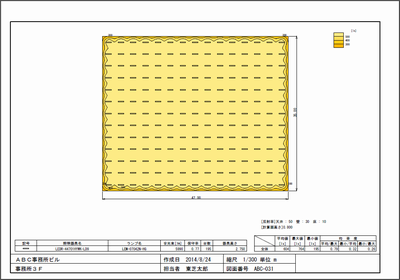
Web版簡易照度計算・分布図作成ツール 等照度分布図描画例
【ご利用方法 概要】
『設定』画面にて、「空間設定」で計算対象となる空間(室)と計算面条件を設定、天井・壁・床の「反射率」や「保守率」などの照明条件や「器具配置」、描画方法などの設定を行ってください。
『照明器具』画面で、照明器具の形名「器具形名」※1を指定して「配光読込」ボタンを選択してください。照明計算に必要な照明器具の配光データが読み込まれます。必要に応じて、「器具形名」で照明器具を10機種まで追加することができます。設定したNo.1~No.10までの照明器具は、「配置」指定により、照明器具毎に等照度分布計算への反映の有無を指定できます。
指定された器具形名に対して配光データが参照できない場合には照明計算は実行されません。
『図面設定』画面では、等照度分布図を描画・出力する図面の出力形式のほか、図面枠の有無、記載項目など、必要に応じて指定、変更してください。
照明計算に必要な条件が正しく設定されると、「照度分布図をPDF表示する」および「PDF出力」、「TX用データ出力」ボタン※2が有効になり、照明計算と照度分布図の描画が可能となります。
※1 選択した器具により「ランプ」、「配光・備考」の選択、指定が必要な場合があります。
※2 「出力形式」に「画像・DXF出力」が選択された場合には、それぞれ「照度分布図を描画する」、「画像出力」、「DXF出力」、「TX用データ出力」ボタンに切り替わります。
■空間設定
照明計算対象となる空間(室)の「間口(X)」、「奥行(Y)」、「室高さ(H)」のほか、照明器具の「取付高さ(Z)」と計算対象となる作業面(水平面)を「計算面高さ(h)」として指定します。床面の照度分布を計算する場合には、「計算面高さ(h)」は「0」mを指定します。
また、天井面に埋め込む埋込器具は、「取付高さ(Z)」を「室高さ(H)」と等しく設定します。照明器具の「取付高さ(Z)」は、「室高さ(H)」を超えて設定することはできません。
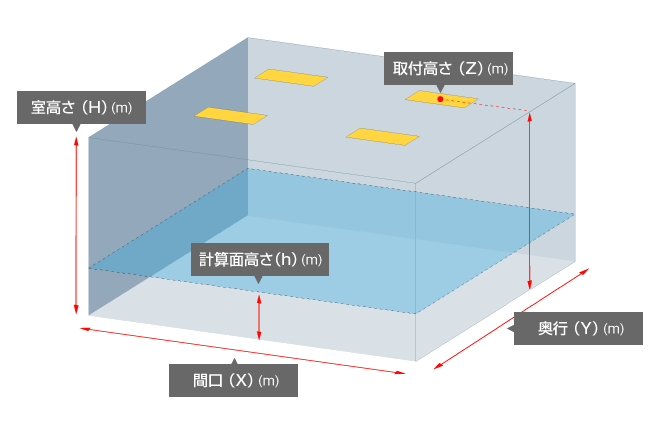
Web版簡易照度計算・分布図作成ツール 空間設定イメージ図
『設定』画面の「空間設定」/「空間条件設定」から『空間条件設定』画面を開き、部屋の輪郭を多角形として頂点を編集することで、任意の形状を指定することができます。設定された部屋輪郭に対し、計算面が設定されます。
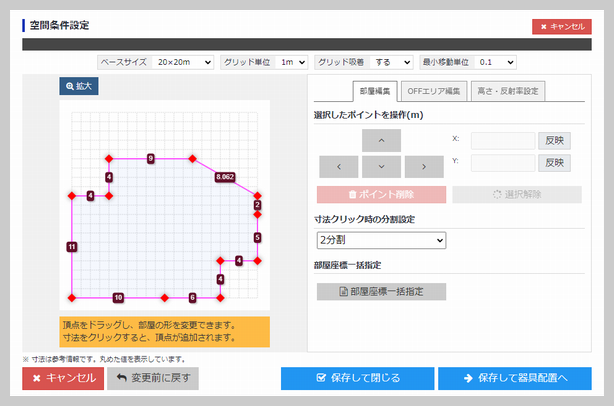
『空間条件設定』画面 部屋形状設定画面イメージ
■照明器具形名の指定について
Web版簡易照度計算・分布図作成ツールの照明計算対象となる照明器具は形名で指定します。器具形名は、直接入力指定のほか、「形名検索」により商品情報検索上で検索し選定することができます。照明器具は10機種(形名)、No.1~No.10まで配置、照明計算対象とすることができます。
指定された器具形名に対し、「配光読込」により照明計算に必要な配光データが参照されます。配光データが参照できない場合には照明計算は実行されません。
必要に応じて、「ランプ」および「配光・備考」、「保守率」を選択、指定します。
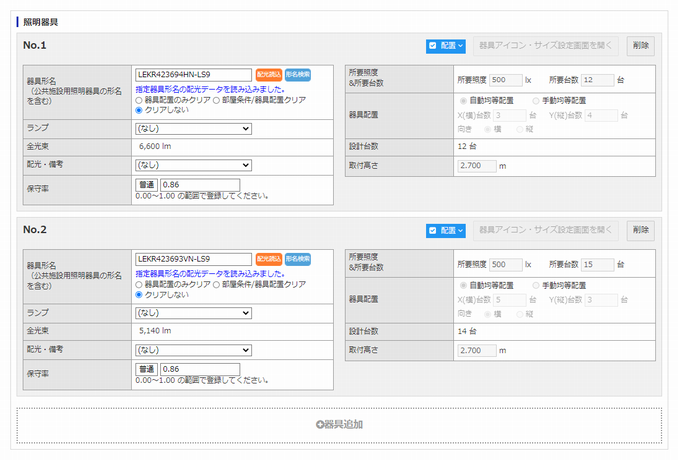
『照明器具』設定 画面イメージ(No.1/No.2)
■照明器具の配置について
確定した「所要台数」をX(横)方向、Y(縦)方向の台数に割り当てます。
「自動均等配置」は「所要台数」と部屋サイズからX方向、Y方向の器具台数を振り分け、等間隔に器具を配置します。「手動均等配置」を指定した場合には、X方向、Y方向の器具台数を指定してください。指定されたX方向、Y方向に器具を振り分け、等間隔に器具を配置します。
照明器具は水平配置、照射方向は真下(鉛直方向)以外の指定はできません。器具配置の向きは、「間口(X)」に対し平行(0°)「横」向きか、「間口(X)」に対し垂直(90°)「縦」方向で指定して下さい。
照明器具のサイズは自動設定され、器具アイコンとして描画されます。本ツール上で器具サイズが定義できない場合、「器具アイコン・サイズ設定画面を開く」ボタンから『器具アイコン・サイズ設定』画面を開き、等照度分布図に描画される器具サイズを器具アイコンとして設定してください。
配置指定された照明器具に対し、『設定』画面の「器具配置」/「器具配置設定」から『器具配置』設定画面を開き、均等配置のほか、複数の機種に対して任意の器具配置編集を行うことができます。
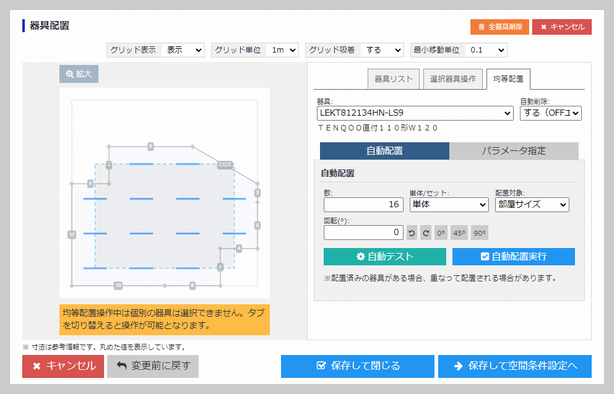
『器具配置』設定画面 照明器具配置編集画面イメージ
■所要照度と所要台数について
照明計算対象として指定した空間(室)の計算面に対し、設計照度を「所要照度」、または器具台数を「所要台数」として指定すると、もう一方の値が算出されます。これらの設計値を参考に最終的な設計値を「所要照度」または「所要台数」を設定します。
■描画オプション(任意)
描画オプションとして,以下の2種類の描画(作図)方法を選択可能です。
・等照度分布図(カラー塗り潰し)描画
・等照度曲線描画
■等照度曲線の設定について
初期描画設定で描画される等照度分布図の等照度曲線の照度値は、「等照度設定画面を開く」ボタンを選択して『等照度曲線設定』画面から変更することができます。
等照度曲線の照度値は10曲線分を個別に指定することができます。また、「設定値」として「最大照度」と「最小照度」、および「STEP(間隔)」を指定して、「照度値計算」ボタンを選択すると、最大値と最小値の間を指定の間隔で計算して指定することができます。
■図面設定
必要に応じて、「図面枠」の「あり」/「なし」を含め、「出力形式」や「用紙サイズ」を選択変更し、図面枠に記載する「題目」や「図面番号」などを指定してください。
また、照明器具の設定や器具配置情報を含め、設定した情報や条件を、「CSV出力」ボタンを選択してCSVファイルに保存することができます。保存したCSVファイルを、「CSV読込」ボタンを選択して読み込むことで、再度、同一条件で等照度分布図を作成することができます。
以下の設定画面に計算対象となる照明器具の形名を指定して「配光読込」ボタンを選択してください。照明計算に必要な照明器具の配光データが読み込まれ、照明計算と照度分布図の描画が可能となります。指定された器具形名に対して配光データが参照できない場合には照明計算は実行されません。
必要に応じて照明条件や描画条件、図面設定などの設定値を指定、変更してください。
| 選択 | 反射率(天井:壁:床)(%) | 場所 |
|---|---|---|
| 反射率(%) | 70% | 50% | 30% | 10% |
|---|---|---|---|---|
| 材質・仕上げ |
|
|
|
|
※ ここに掲載している場所や材質・仕上げに対する反射率は参考値です。
| 選択 | 計算面高さ | 場所 |
|---|---|---|
選択したCSVファイルを出力します。
簡易照度計算・分布図作成ツールの設定情報をCSVファイルから読み込みます。
以下の照明器具の設計台数と見積指定台数が異なります。
設計台数で照度分布図を作成します。
( 設計台数との差異をチェックしない )
数値指定された保守率をすべての器具に反映します。
すべての器具の台数または照度についても再計算します。
所要照度から所要台数を再計算
所要台数から所要照度を再計算
※配光読み込みが正常に行われていないなど、計算に必要な情報が不足している器具は、再計算対象から除外されます。
選択された保守率の設定をすべての器具に反映します。
すべての器具の台数または照度についても再計算します。
所要照度から所要台数を再計算
所要台数から所要照度を再計算
※配光読み込みが正常に行われていないなど、計算に必要な情報が不足している器具は、再計算対象から除外されます。
すべての器具の台数または照度を再計算します。
所要照度から所要台数を再計算
所要台数から所要照度を再計算
※配光読み込みが正常に行われていないなど、計算に必要な情報が不足している器具は、再計算対象から除外されます。
CSVファイルから読み込まれた器具形名の一覧を表示しています。
照度計算に使用する器具形名を選択してください。
(10形名まで選択できます。)
| 選択 | 記号 | 器具形名 | 台数 |
|---|